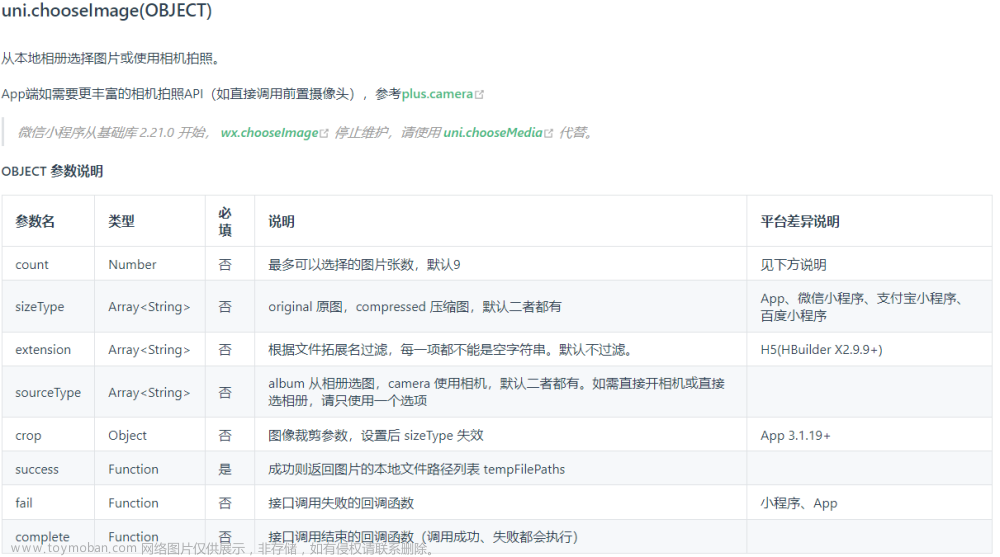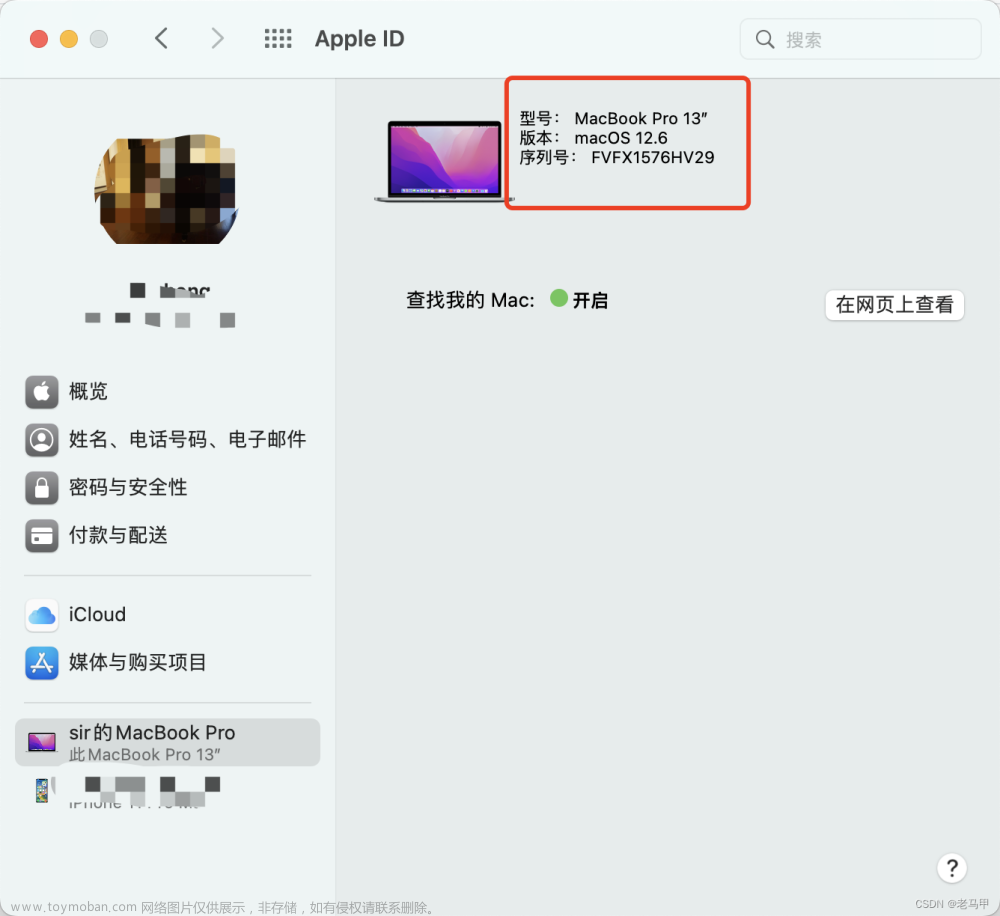如果你的电脑音量键点击后没有反应,可能是由于多种原因引起的。以下是一些可能的解决方法,你可以尝试一下来解决这个问题。
-
检查音量键是否被禁用:首先,确保你的音量键没有被禁用。在 Windows 操作系统中,你可以按下 Win + X 组合键,然后选择 “设备管理器”。在设备管理器中,展开 “声音、视频和游戏控制器” 部分,找到你的音频设备。如果设备被禁用,右键点击它并选择 “启用”。
-
检查音频驱动程序:过时或损坏的音频驱动程序可能导致音量键无响应。你可以按下 Win + X 组合键,然后选择 “设备管理器”。在设备管理器中,展开 “声音、视频和游戏控制器” 部分,找到你的音频设备。右键点击该设备,选择 “更新驱动程序”。如果有可用的更新,系统将自动下载并安装它们。
-
重新启动音频服务:有时候,音频服务可能出现问题,导致音量键无响应。你可以按下 Win + R 组合键打开运行对话框,然后输入 “services.msc” 并按下回车键。在服务窗口中,找到 “Windows Audio” 服务。右键点击该服务,选择 “重启”。等待服务重新启动后,尝试使用音量键。
-
检查物理连接:检查你的音频设备是否正确连接到电脑。确保音频插头插入正确的插孔,并且没有松动或损坏的线缆。如果你使用外部扬声器或耳机,尝试将它们连接到其他设备上,检查它们是否正常工作。如果有其他设备可用,尝试连接它们以确定是电脑还是音频设备的问题。文章来源:https://www.toymoban.com/news/detail-762454.html
-
使用快捷键:除了物理音量键之外,你还可以尝试使用键盘上的快捷键来调整音量。通常,这些快捷键包括 Fn 键和音量增加/减少的功能键。确保你正确使用了这些组合键&#x文章来源地址https://www.toymoban.com/news/detail-762454.html
到了这里,关于电脑音量键无响应的解决方法(Windows)的文章就介绍完了。如果您还想了解更多内容,请在右上角搜索TOY模板网以前的文章或继续浏览下面的相关文章,希望大家以后多多支持TOY模板网!